Si cuentas con un dispositivo iPhone o iPad y quieres configurar los servicios de Correo, Nextcloud, en esta guía te vamos a explicar los pasos a realizar
Índice rápido
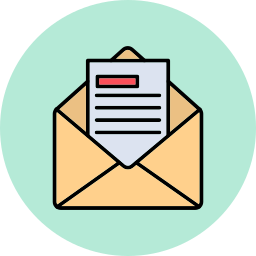
Como configurar un correo IMAP en iPhone?, click aquí

Como configurar Nextcloud en iPhone, click aquí
¿Como configurar un correo IMAP en iPhone?
Configuración de Correo En iPhone
Antes de configurar el correo en tu celular iPhone, primero se debe solicitar tu proveedor de correo los siguientes datos:
- Correo electrónico
- Usuario
- Contraseña
- Servidor de correo entrante: y saliente
- Puerto IMAP y SMTP
- Conexión cifrada
Una vez que tengas toda la información, se va a comenzar a realizar la configuración en el Iphone:
Primer paso:
Para comenzar tienes que ingresar al icono de “Configuración”.
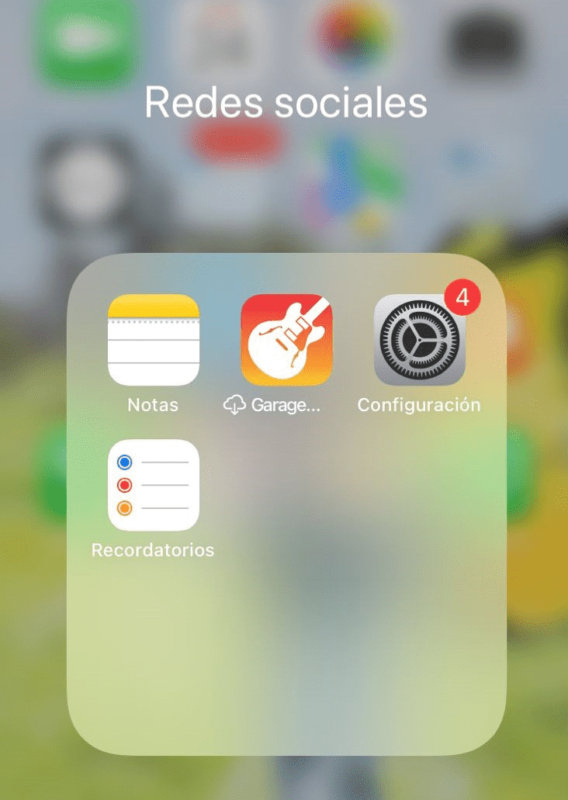
Segundo paso:
En el panel de configuración seleccionamos la opción “MAIL”.
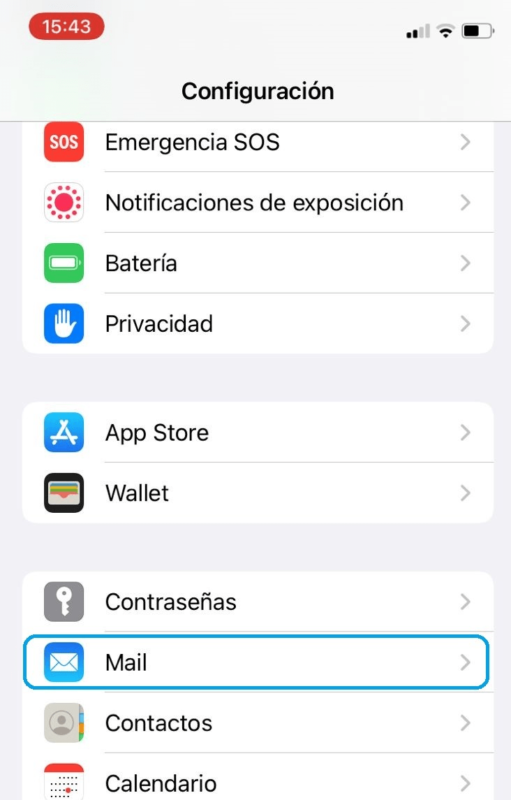
Tercer paso:
Seguidamente, pulsamos en la opción “Cuentas”.
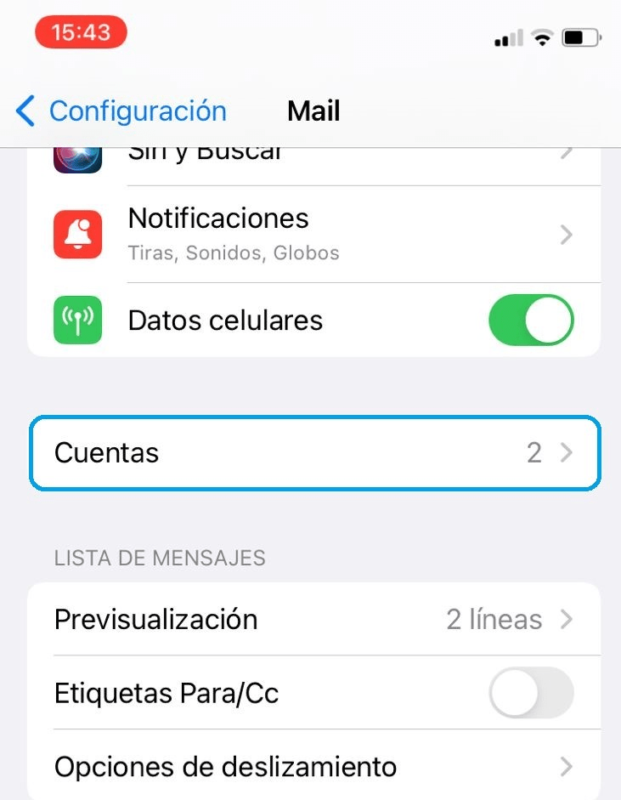
Cuarto paso:
A continuación pulsamos en la opción “Agregar cuenta”.
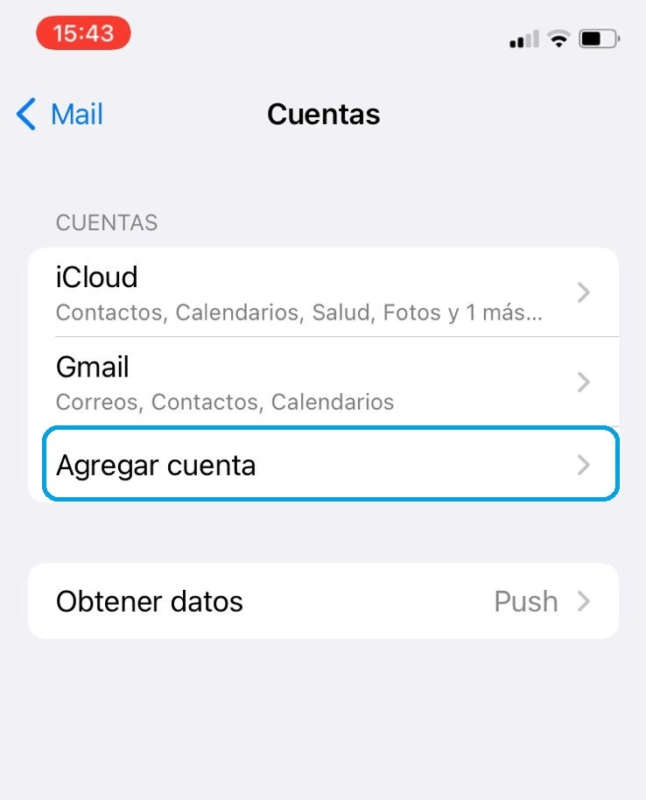
Quinto paso:
Podemos ver el listado de los principales proveedores de correo iCloud, Microsoft, Google, etc. En nuestro caso pulsaremos en la opción “Otro”
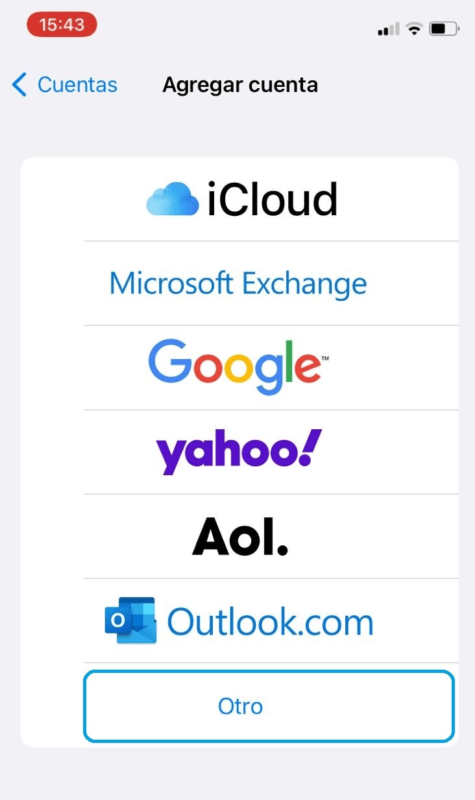
Sexto paso:
En este panel pulsamos la opción de “Agregar cuentas de correo”.
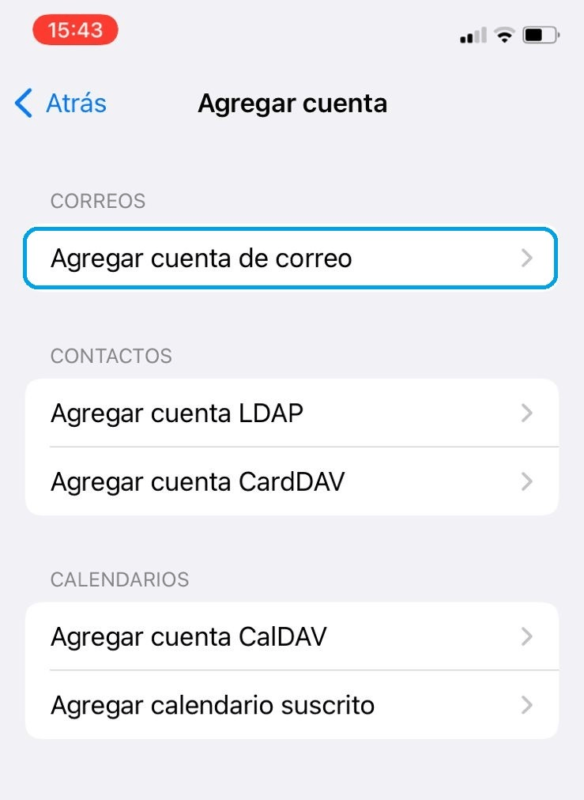
Séptimo paso:
En esta ventana rellenamos los datos de configuración del correo como:
Nombre: nombre que queremos mostrar en el correo.
Correo: cuenta de correo que estamos configurando.
Contraseña: contraseña de la cuenta de correo que estamos configurando.
Descripción: descripción de la cuenta de correo electrónico.
Luego de ello pulsamos «Siguiente»
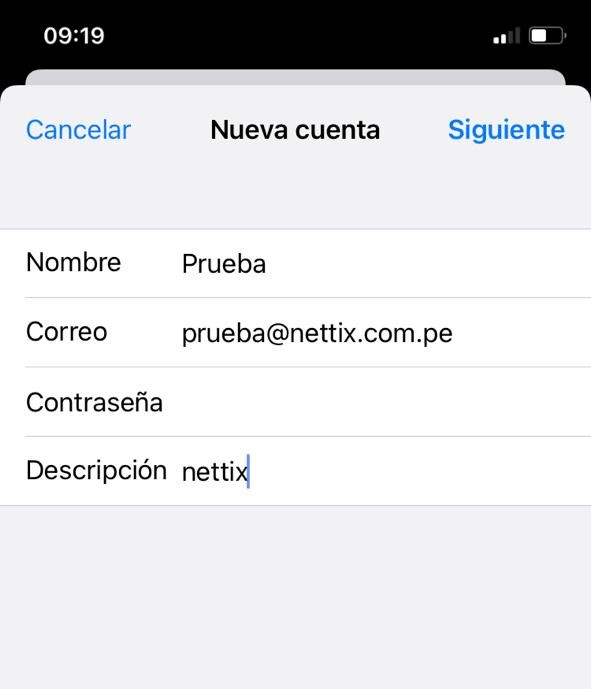
Octavo paso:
Ahora nos pedirá que introduzcamos los demás datos de configuración como:
Tipo de cuenta: Escogemos la opción de IMAP.
Servidor de correo entrante:
- Nombre de host: ingresamos el host del servidor de correo entrante
- Nombre de usuario: ingresamos el usuario del correo, en este caso es prueba
- Contraseña: ingresamos la contraseña del correo
Servidor de correo saliente:
- Nombre de host: ingresamos el host del servidor de correo saliente
- Nombre de usuario: ingresamos el usuario del correo, en este caso es prueba
- Contraseña: ingresamos la contraseña del correo
Una vez rellenados estos datos pulsamos en «Siguiente» y esperamos que termine de sincronizar el correo.
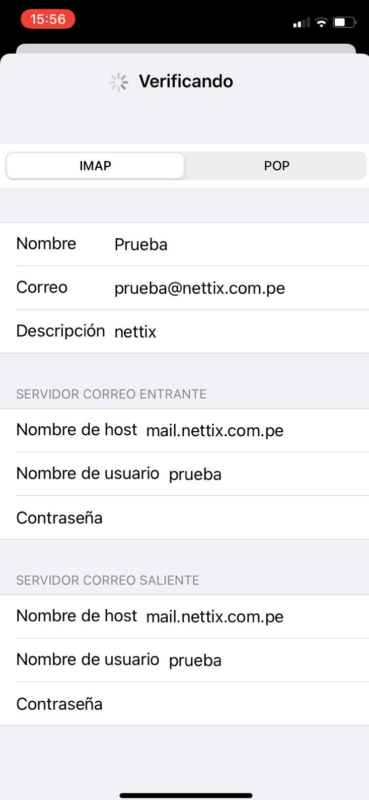
Noveno paso:
Una vez que termino de configurarse el correo, abrimos la aplicación de Mail en nuestro IPhone, luego nos va a aparece el nuevo correo que en este caso es Nettix, seleccionamos el correo.
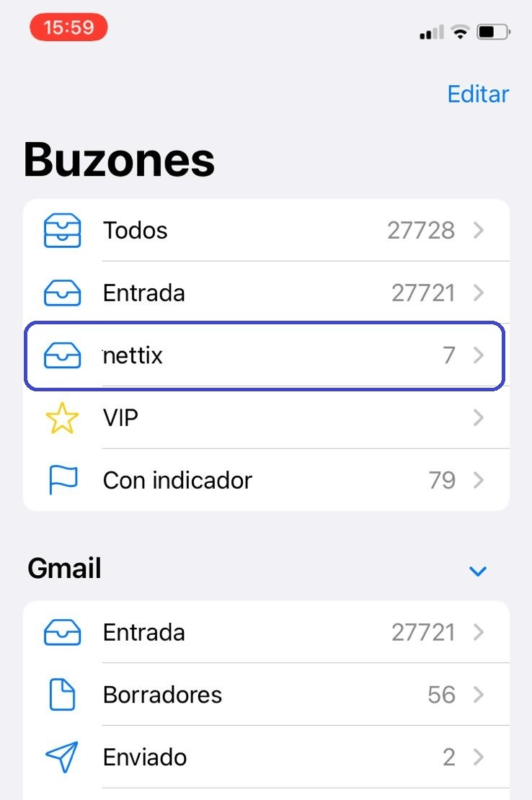
Décimo paso:
Finalmente, en el nuevo correo vamos a poder visualizar los mensajes de correo, ahora ya vamos a poder usar nuestro correo en el dispositivo iPhone.
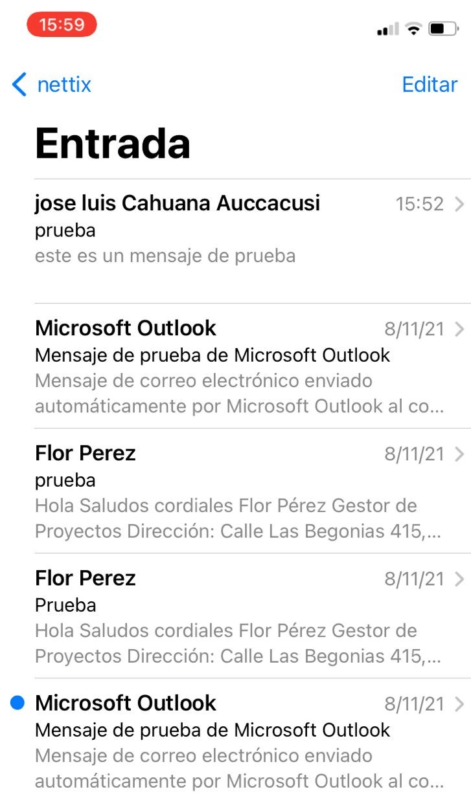
De esta manera habremos concluido la configuración correctamente la cuenta de correo en iPhone.
¿Como configurar Nextcloud en iPhone?
Instalación de Nextcloud en iPhone
Para comenzar utilizar Nextcloud desde un dispositivo de Apple, encontrarás la aplicación en la App Store, la tienda oficial de iOS. Pulsa en Obtener para que se inicie la descarga de Nextcloud en tu dispositivo.
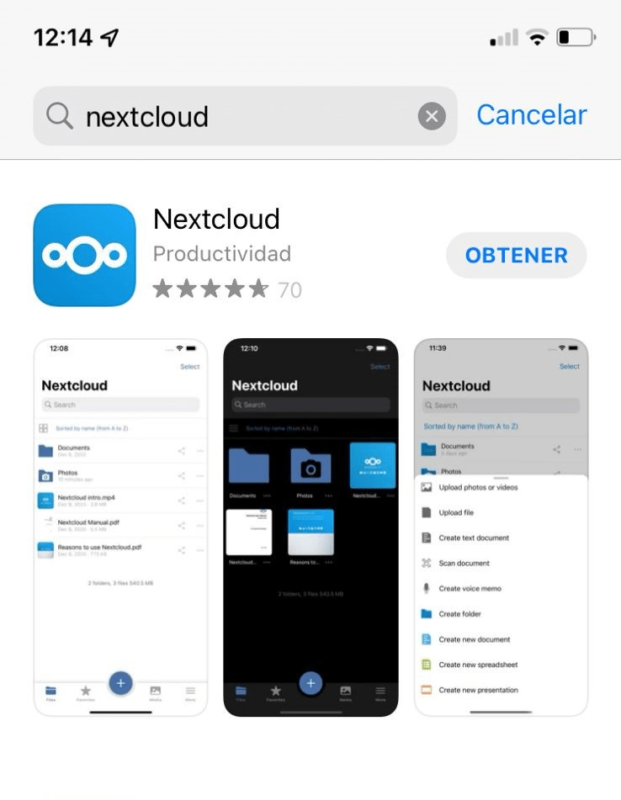
Configuración de Nextcloud en iPhone
Antes de realizar la configuracion, debes tener los siguientes accesos que te proporcionara el proveedor de servicio:
- Url del servidor: es la dirección donde está alojado el servidor de Nextcloud
- Correo
- Usuario
- Contraseña
Primer paso:
Una vez instalada la aplicación en tu iPhone o iPad, tendrás que ingresar la dirección del servidor Nextcloud al que deberá conectarse, luego seleccionamos siguiente.

Segundo paso:
A continuacion ingresamos el usuario y la contraseña proporcionados para poder conectarte a Nextcloud y seleccionamos la opción de “Ingresar”.
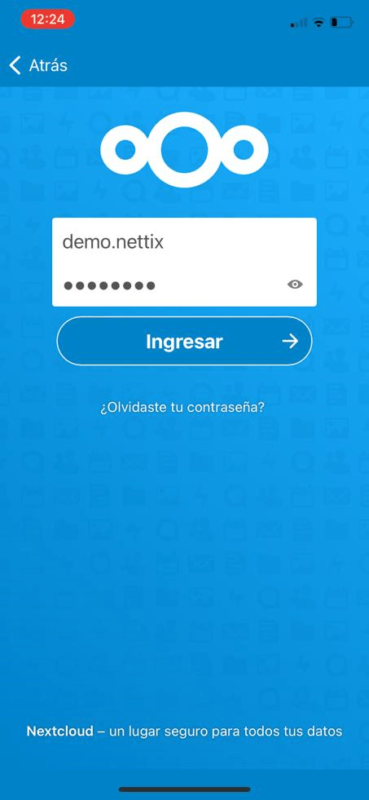
Tercer paso:
Para poder ejecutar Nextcloud en tu dispositivo Apple, deberás “conceder acceso” a la cuenta de Nextcloud.
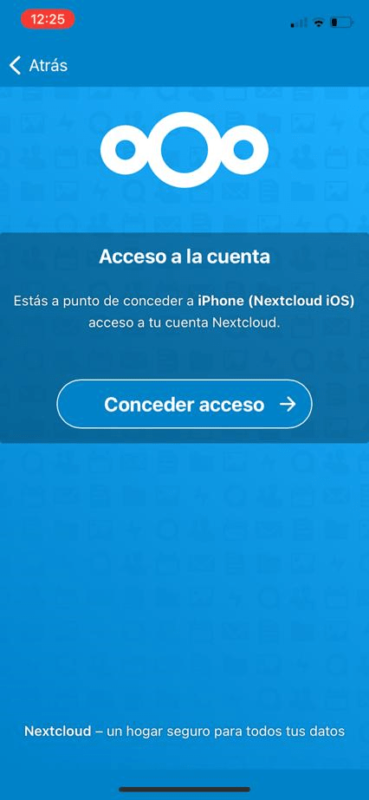
Cuarto paso:
Una vez finalizada la confirmación vamos a poder visualizar los archivos y carpetas en la aplicación de Nextcloud
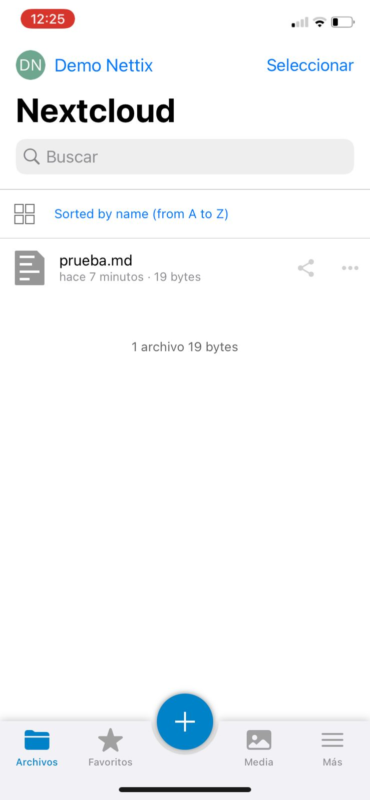
¿Cómo crear carpeta, subir mis imágenes y archivos en Nextcloud?
La aplicación de Nextcloud te permitirá crear carpetas y subir archivos de manera en sencillos pasos:
Primer paso:
Para crear una carpeta en Nextcloud, en el panel principal primero seleccionamos el icono de «+», seguidamente pulsar la opcion «Crear carpeta».
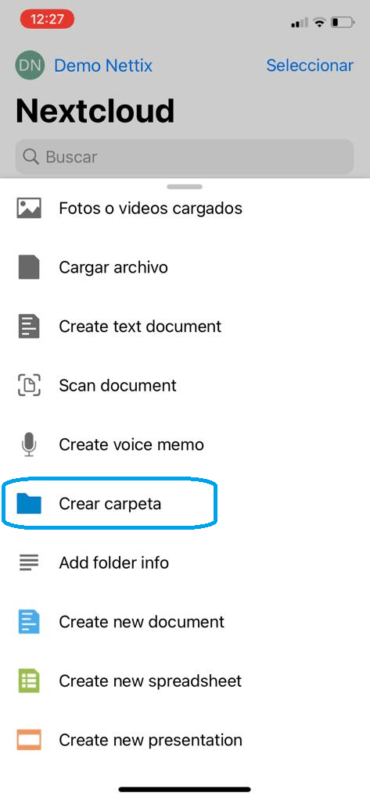
Segundo Paso:
Ahora nos va a mostrar una ventana pequeña donde escribiremos el nombre de la carpeta «Fotos»
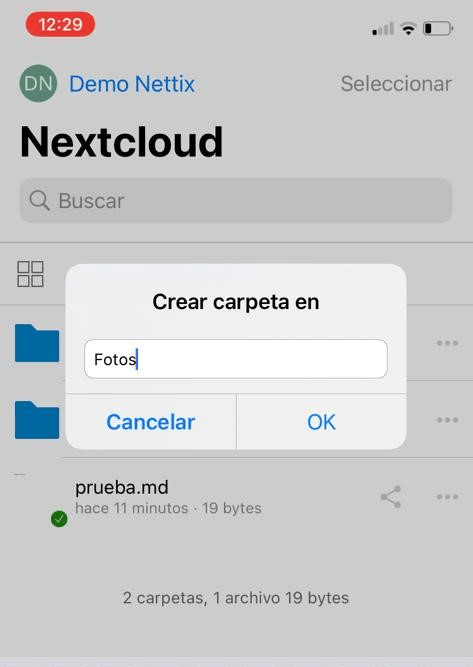
Tercer paso:
Para subir las imagenes elegimos la opcion «+» donde selecionamos fotos o videos. Como podemos observar llas imagenes cargadas en la carpeta.
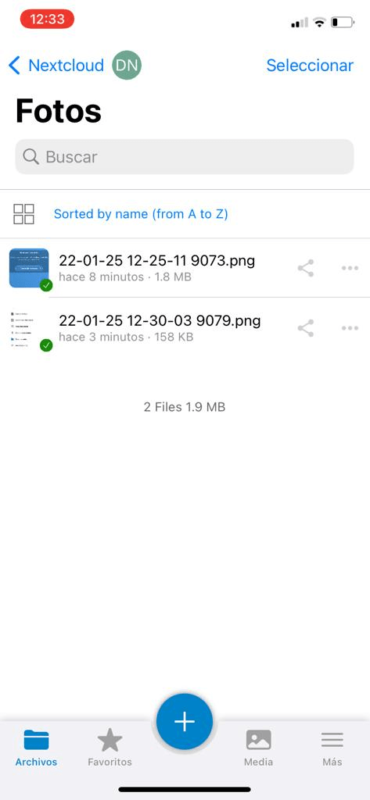
Cuarto paso:
Para subir las imagenes elegimos la opcion «+» donde selecionamos documentos (pdf,word,etc) como podemos observar en la imagen, ya esta cargada el documento
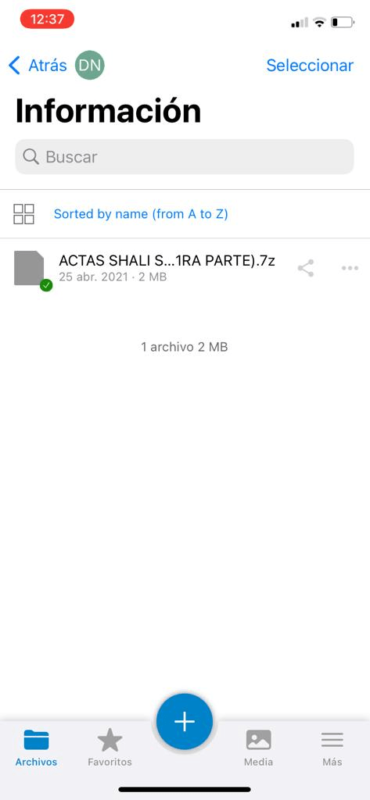
¿Cómo compartir mis archivos en Nextcloud?
Selecionamos el icono compartir, luego en la pestaña de compartiendo escribimos el correo del usuario para compartir la informacion (fotos, documentos, etc)
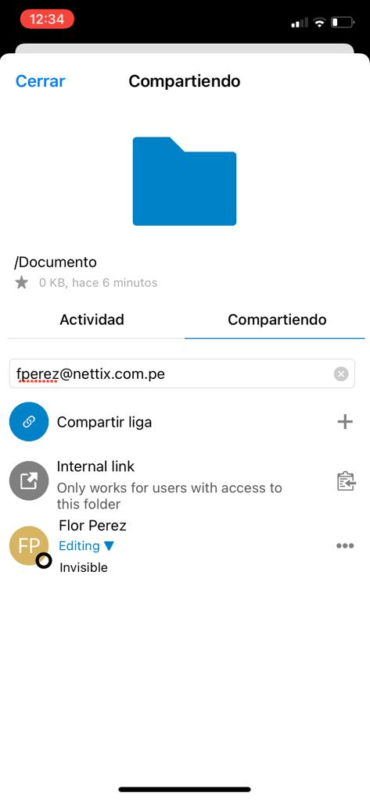
¿Cómo habilitar las cargas automáticas en Nextcloud?
La opción de carga automática te permitirá que la aplicación de Nextcloud se sincronice automáticamente cuando realices cambios como agregar o eliminar archivos y documentos de otro dispositivo mediante web, escritorio.
Primer paso:
En el panel principal seleccionamos el menu de «Mas» y nos muestra el panel donde pulsaremos en la opcion de “Configuraciones”
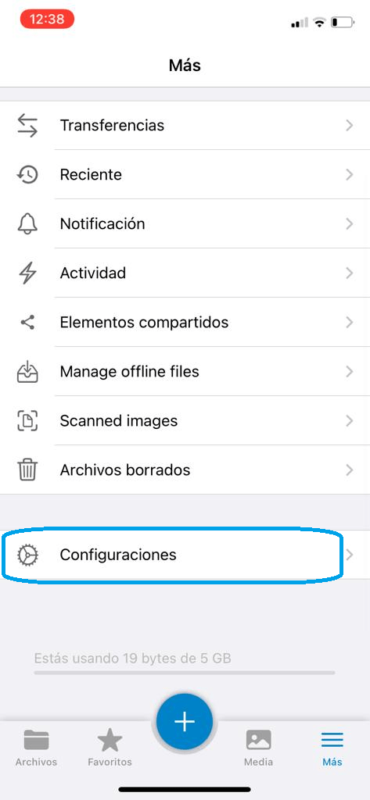
Segundo paso:
Luego de ello seleccionamos la opcion de «Carga automatica»
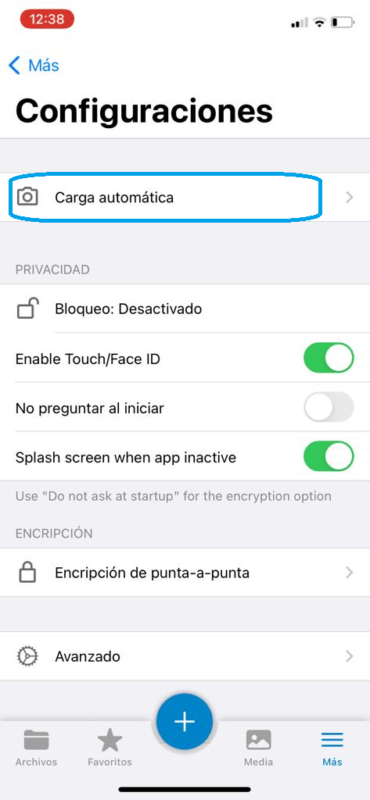
Tercer paso:
Para concluir activamos la opcion «cargar automaticamente fotos»
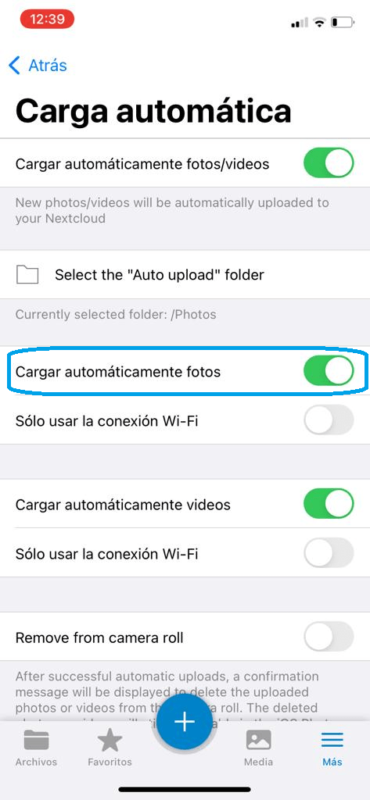
Finalizada la configuración de Nextcloud para iOS, ya puede acceder a todos los archivos que tengas almacenado en la aplicacion.





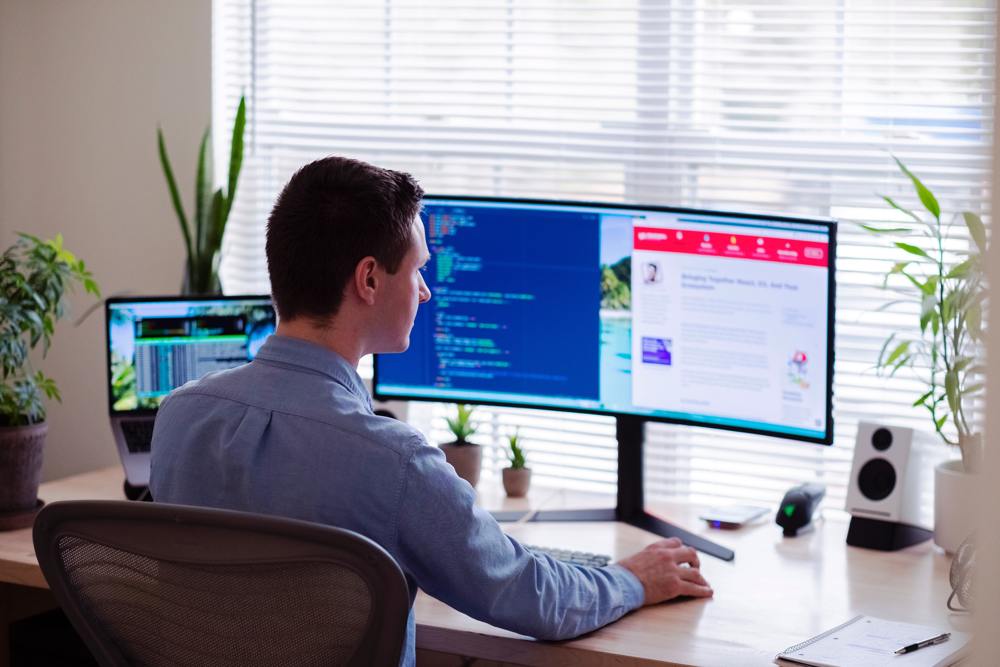
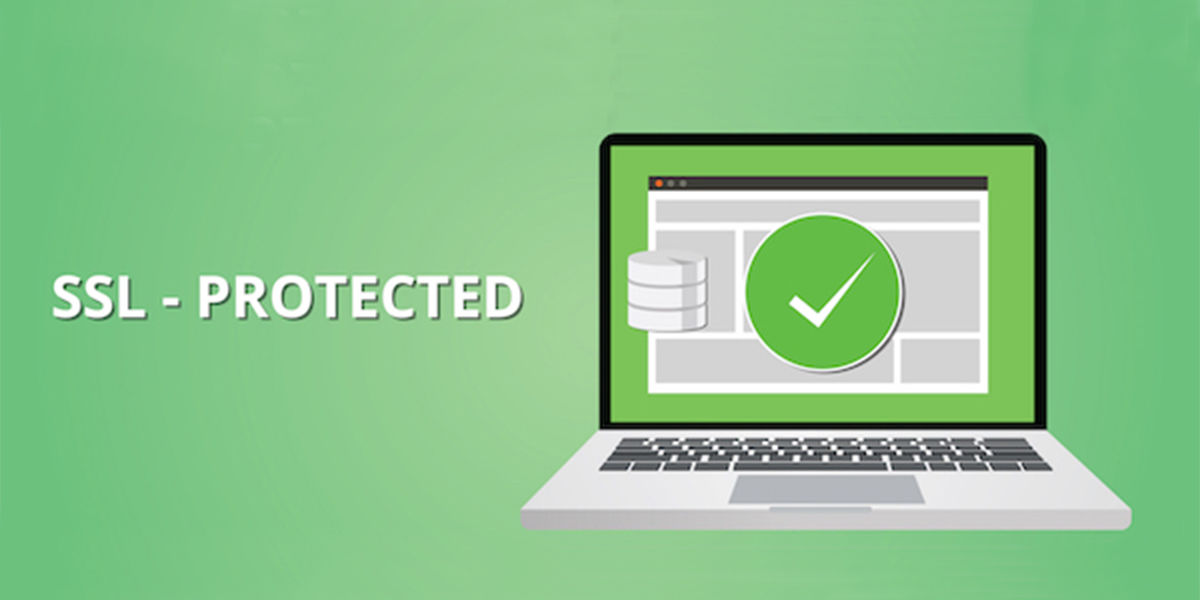
Deja una respuesta